
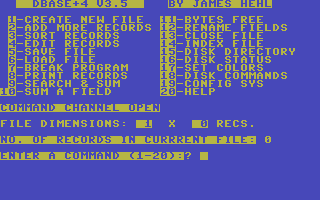
Sejarah Dbase
Program dBaseIV merupakan salah satu paket
program data base yang dibuat dan dikeluarkan oleh Asthon Tate merupakan
pengembanagn dari dBase II,dBase III serta dBase III plus.
dBase IV merupakan data management system
(DBMS),yang mengatur dan mengolah data.Memprosesan data elektronik artinya menyimpan, menghubungkan,memanipulasiserta memanggil data
yang memiliki informasi sangat banyak dengan cara cepat dan efisien.Anda memanggil dan
menampilkan data berdasakan kreteria tertentu sesuai kemampuan.
dBase IV merupakan data
dengan dBase IV akan lebih mudah dan cepat sekalipun data yang dimiliki sangan
kompleks.Dengan tersedianya menu control center semua pemakai dari segala
tingkat dapat mengoprasikannya.
Pengolahan dBase IV bisa
dilakukan dengan 2 cara,yaitu menu dan perintah. Bagi pemakai yang sudah biasa
dengan dBase atau data base,bekerja pada perintah.Sedangkan bagi pemula,bekerja
pada layar control center lebih mudah.
Paket program dBase IV
‘copy-protected’ artinya dapat memuat aplikasi disket sebagai cadangan dan juga
melakuan instalasi pada hardisk.
-
Jenis-jenis file dalam dBase IV
• Catalog (.CAT)
Merupakan organisasi file, di dalamnya berisi kumpulan nama-nama file.
• Database File (.DBF)
Adalah file yang terdiri dari record-record yang berguna untuk menyimpan data.
• Program / Procedure / Command File (.PRG)
Adalah file yang berisikan instruksi (program)
• Report Form File (.FRM)
Merupakan file laporan yang berisikan informasi field-field dari database file.
• Text Output File (.TXT)
Suatu file yang disimpan dalam bentuk ASCII
• Index File (.NDX)
Memberikan suatu cara untuk menggunakan file database dalam urutan logika daripada urutan fisik.
- Sebagai Bahasa Pemograman
dBASE Programming merupakan salah satu high
level languge yang telah dikembangkan sedemikian rupa secara specifik untuk
microcomputer,sehingga memungkinkan adanya penggunaan software secara
minimum,tetapi pemakai dapat dengan mudah dan cepat dapat menentukan,membangun
dan kemudian meng-access (memanggil kembali) file-file yang mereka miliki.
Dengan adanya hal ini,pemakai dapat dengan mudah
mengolah dan membuat laporan dari file mereka sendiri secara interaktif
melalui keyboard dan layar monitor ataupun printer.dBase juga menawarkan
suatu penulisan dan penyimpanan urutan-urutan tindakan,dan mengulanginya jika
diperlukan.
Dengan kata lain,dBase
adalah bahasa yang diinterpetasikan dan menghasilkan kode
intermediate.Para pengguna komputer berbasis Windows, kini menggunakan bahasa pemrograman
berbasis objek Bahasa pemrograman yang ditawarkan dengan banyak kemudahan
ini,menggunakan kosa kata yang cantik,yakni Visual,sehingga kita mengenal
adanya Delphi milik Borland,Visual C++,Visual Basic,atau Oracle,PowerBuilder,Visual
dBase,Visual Foxpro,untuk aplikasi database.
- Sebagai Utility Pemograman
DBASE adalah database engine klasik yang masih
tetap diminati sebagai program untuk menyimpan data-data perusahaan sampai
sekarang.Program-program yang dirancang dengan menggunakan dBase memang memiliki banyak kelemahan
dibandingkan dengan database engine modern seperti MySQL™ atau SQL Server™ dan
Microsoft® Access.
Sebagai database engine,dBase menjadi standar file database pada masa
keemasan sistem operasi DOS.dBase populer sejak dBase II dan dBase III diterima sebagai standar.Banyak produk software
menggunakan dBase sebagai standar file databasenya (dengan
ekstensi *.dbf),seperti misalnya: FoxPro (termasuk Visual
FoxPro),Recital,Paradox,dsb.
Salah satu bahasa pemrograman yang dikembangkan
dengan menggunakan file database milik dBase adalah Clipper,yang masih tetap dipakai
sampai saat ini.
Database menggunakan dBase akan menyimpan setiap tabel data ke dalam
satu file dengan ekstensi.dbf,kecuali Paradox yang menggunakan ekstensi .db.
Dalam komputer modern,bahkan program script interpreter seperti PHP pun masih
mendukung dBase.Penggunaan dBase masih dianggap relevan karena
program-program modern seperti Microsoft® Excel,Access,atau Visual FoxPro
mengenali file-file yang dibuat dengan menggunakan dBase.
2. System
requirement
Untuk menjalankan sistem dBase IV versi 1.5 diperlukan software dan hardware penunjangnya.Tanpa
peralatan tsb, maka sistem ini tidak akan bekerja. Peralatan hardware yang
diperlukan berupa : IBM PC, AT atau kompatibelnya.Sistem dBase IV memerlukan 4MB media fixed disk RAM
sebesar 640KB dengan 450KB yang tersisa. Peralatan Software yang
dibutuhkan : Sistem operasi DOS Versi 2.1 ke atas Jika sistem dBase IV dijalankan dalam bentuk multi-user pada
LAN maka diperlukan Novell Netware V2.2 atau V3.11.
Peralatan yang dibutuhkan
Untuk menjalankan sistem dBASE IV versi
1.5 diperlukan software dan hardware penunjangnya. Tanpa peralatan tsb, maka sistem ini
tidak akan bekerja.
Peralatan hardware
yang diperlukan berupa :
* IBM PC, AT atau kompatibelnya.
* Sistem dBASE IV memerlukan 4MB media fixed disk
* RAM sebesar 640KB dengan 450KB yang
tersisa.
Peralatan Software yang dibutuhkan :
* Sistem operasi DOS Versi 2.1 ke atas
* Jika sistem dBASE IV dijalankan
dalam bentuk multi-user pada LAN maka diperlukan Novell Netware V2.2 atau
V3.11.
Penginstalan Dbase IV
Instalasi sistem
dilakukan dengan cara sbb :
- Aktifkan komputer dan software yang bersangkutan
- Masukkan disket #1 (Install Disk) pada disk drive A.
- Pada saat DOS Prompt, aktifkan disk drive A dengan mengetik A: lalu tekan ENTER.
- Ketik INSTALL lalu tekan ENTER untuk mengawali proses instalasi
- Pilihan instalasi yang berupa :
FULLà untuk instalasi sistem dengan fasilitas penuh
untuk single-user atau multi-userMEN-DRIVENà untuk instalasi sistem dengan memilih
fasilitas yang disediakan pada pilihan FULL.
6. Pilihan MENU-DRIVEN akan
memunculkan baris menu sbb :
Install yang berisi pilihan :
- Install dBASE IV à untuk melanjutkan proses instalasi.
- Uninstall dBASE IVà untuk membatalkan instalasi yang pernah dilakukan.
DOS yang berisi pilihan :
- Perform DOS Commandà untuk melakukan proses DOS dari program instalasi saat itu.
- Go to DOSà untuk mengaktifkan sistem operasi DOS tanpa perlu mengakhiri proses instalasi. Dari DOS, ketik EXIT lalu tekan ENTER untuk kembali ke proses instalasi
- Set Default drive : directory à untuk menentukan lokasi disk drive dan directory yang akan dipakai sebagai sumber proses instalasi.
- EXIT à untuk keluar dari proses instalasi (membatalkan permintaan untuk instalasi sistem) dan kembali ke DOS.
7. Jika
pilihan Install dBASE IV pada menu install, maka akan menampilkan pilihan
berikutnya :
Single-userà untuk instalasi sistem dengan pemakai tunggal pada standalone
komputer
Multi-userà untuk instalasi sistem dengan pemakai ganda pada LAN.
8.
Berikutnya sistem akan menanyakan lokasi instalasi. Contoh :
ketik C:\DBASE
9.
Lalu sistem akan menanyakan lokasi sistem file SQL. Contoh : C:\DBASE\SQLHOME
10. Lalu
sistem menanyakan warna tampilan monitor. Tujuannya ialah
untuk menentukan jenis monitor yang akan dipakai oleh sistem.
11. Beberapa saat kemudian sistem akan menampilkan bagian pendaftaran software.
Isi bagian :
User Name : nama anda
Company Nama : nama perusahaan anda
Serial Number : nomor seri dari software dBASE IV yang anda pakai.
Sesudah mengisi ketiga bagian tsb, tekan
Ctrl-End untuk melanjutkan proses instalasi atau tekan ESC untuk membatalkannya.
12. Setelah proses transfer file, sistem akan meminta anda untuk
menukar disket #1 dengan disket #2 (System Disk #1) lalu dengan disket #3
(System Disk #2)
13. Jika sebelumnya anda memilih jenis multi-user, maka anda harus :
Add userà untuk menambah pemakai pada lingkungan LAN
Skipà untuk melanjutkan proses
Tekan ENTER untuk melanjutkan proses.
14. Selanjutnya anda dapat memilih bagian Transfer Other Files yang
ada di menu Install berupa :
- Sample filesà untuk instalasi file contoh dari sistem dBASE IV.
- Tutorial filesà untuk instalasi file petunjuk singkat pemakaian sistem dBASE IV.
- DBASE Template Language Toolkità untuk instalasi file kerangka sistem dBASE IV dalam hal ini berupa alat bantu pemrograman sistem.
- Autoexec.batà untuk modifikasi file AUTOEXEC.BAT agar siap untuk pemakaian dBASE IV dalam hal pelacakan file di lokasi disk dan directory lokasi sistem berada.
- Config.sysà untuk modifikasi konfigurasi sistem DOS agar siap untuk memakai sistem dBASE IV.
Pada saat instalasi fasilitas tambahan tsb,
sistem akan meminta anda disket #4 (Sample, Templates & Tutorial Disk)
15. Pilih menu EXIT untuk mengakhiri proses instalasi.
Data & Memory
Pada sistem dBase IV, data dikelompokkan atas jenis data dan fungsinya. Jenis data tsb mencakup data logika, tanggal, angka, karakter dan catatan (memo). Sedangkan menurut fungsinya, data dikelompokkan menjadi data memory dan data base. Data memory mencakup data memory yang dibentuk pemakai dan sistem. Dan data base mencakup file untuk menyimpan data serta pengatur bentuk (format) penampilannya.
Data tsb disimpan dengan nama sebagai alamat. Sebagai contoh,
A = 12 dan untuk mengambil nilai datanya, gunakan nama variabel tsb, contoh : ?A/4 sistem akan mencetak nilai 12/4.
Untuk penamaan variabel suatu data, anda bebas mendefinisikan. Tetapi pada sistem terdapat batasan karakter yang dipakai untuk nama variabel yaitu :
1. Nama variabel harus diawali dengan huruf (A s/d Z), angka (0 s/d 9) atau tanda _ (garis bawah)
2. Untuk nama variabel field dibatasi hingga 10 karakter.
3. Jangan memakai nama variabel sistem karena dapat mengganggu fungsi sistem.
Untuk mengetahui isi memory saat ini, gunakan instruksi LIST MEMORY atau DISPLAY MEMORY.
Pada sistem dBase IV, data dikelompokkan atas jenis data dan fungsinya. Jenis data tsb mencakup data logika, tanggal, angka, karakter dan catatan (memo). Sedangkan menurut fungsinya, data dikelompokkan menjadi data memory dan data base. Data memory mencakup data memory yang dibentuk pemakai dan sistem. Dan data base mencakup file untuk menyimpan data serta pengatur bentuk (format) penampilannya.
Data tsb disimpan dengan nama sebagai alamat. Sebagai contoh,
A = 12 dan untuk mengambil nilai datanya, gunakan nama variabel tsb, contoh : ?A/4 sistem akan mencetak nilai 12/4.
Untuk penamaan variabel suatu data, anda bebas mendefinisikan. Tetapi pada sistem terdapat batasan karakter yang dipakai untuk nama variabel yaitu :
1. Nama variabel harus diawali dengan huruf (A s/d Z), angka (0 s/d 9) atau tanda _ (garis bawah)
2. Untuk nama variabel field dibatasi hingga 10 karakter.
3. Jangan memakai nama variabel sistem karena dapat mengganggu fungsi sistem.
Untuk mengetahui isi memory saat ini, gunakan instruksi LIST MEMORY atau DISPLAY MEMORY.
Perintah Dasar
1. Perintah untuk membuat file database
Perintah langsung dengan CREATE
Menggunakan menu dengan memilih DATA kemudian CREATE.
Di dalam pembuatan file database ini harus didefinisikan nama field dengan ketentuan sbb :
a. Karakter pertama harus huruf
b. Tidak boleh ada spasi diantara nama field, tanda baca kecuali “-“
c. Panjang maksimum 10 karakter.
Sesudah didefinisikan kemudian struktur file disimpan, sistem akan menanyakan kita apakah ingin diinput datanya atau tidak, jika ya berarti tekan Y jika tidak tekan N.
2. Perintah untuk membuka/menutup file
• Untuk membuka file database
USE
Contoh : membuka file database “PEGAWAI.DBF”
l USE PEGAWAI
• Untuk menutup file database
USE, CLOSE DATA, CLOSE ALL
3. Perintah untuk melihat/menampilkan data
Ä LIST
Bentuk umum : LIST [FOR ] [TO PRINT]
Misal :
a. Tampilkan seluruh data dari awal hingga akhir dengan semua field yang ada.
• LIST atau LIST ALL
1. Perintah untuk membuat file database
Perintah langsung dengan CREATE
Menggunakan menu dengan memilih DATA kemudian CREATE.
Di dalam pembuatan file database ini harus didefinisikan nama field dengan ketentuan sbb :
a. Karakter pertama harus huruf
b. Tidak boleh ada spasi diantara nama field, tanda baca kecuali “-“
c. Panjang maksimum 10 karakter.
Sesudah didefinisikan kemudian struktur file disimpan, sistem akan menanyakan kita apakah ingin diinput datanya atau tidak, jika ya berarti tekan Y jika tidak tekan N.
2. Perintah untuk membuka/menutup file
• Untuk membuka file database
USE
Contoh : membuka file database “PEGAWAI.DBF”
l USE PEGAWAI
• Untuk menutup file database
USE, CLOSE DATA, CLOSE ALL
3. Perintah untuk melihat/menampilkan data
Ä LIST
Bentuk umum : LIST [FOR ] [TO PRINT]
Misal :
a. Tampilkan seluruh data dari awal hingga akhir dengan semua field yang ada.
• LIST atau LIST ALL
Perintah untuk memperbaiki record :
a. EDIT
Mengedit/memperbaiki isi suatu record
Bentuk umum : EDIT [ field ] [ FOR ]
Misal :
1. Perbaiki data pada record 5
l EDIT 5
2. Ubah data yang namanya = “AMIR”
l EDIT FOR NAMA = “AMIR”
b. BROWSE
Untuk mengedit, menambah, menampilkan seluruh field secara mendatar serta seluruh record dapat terlihat (full screen editing)
c. REPLACE
Mengganti isi/data field sebagian atau keseluruhan dengan suatu nilai tertentu.
Bentuk umum : REPLACE field WITH field FOR kondisi
Misal : Ubah semua nama “ALI” menjadi “AMIR”
l REPL NAMA WITH “AMIR” FOR NAMA = “ALI”
SUMBER
siap min
BalasHapustang buka lcd